Измерение уровня сигнала и определения частоты с помощью IPhone и Android
Рейтинг: 4.4/5 — 32 голосов
Обновлено: 12.08.2019
Два условия, которые важны при выборе усилителя сотовой связи
Для подбора оптимального комплекта оборудования для дачи, квартиры или офиса необходимо определить:
- Уровень сигнала, приходящий от базовой станции
- Его частотный диапазон и стандарт связи: GSM, UMTS, LTE
Говоря о силе сигнала мобильного телефона, многие думают, что уровень его можно оценить по количеству «полос» на мобильном телефоне. Это один из самых простых способов сделать это, но, к сожалению, не самый надежный.
У большинства телефонов есть опция «Режим инженерного меню». Она позволяет более точно узнать полезную информацию с помощью вашего телефона, включая уровень сигнала в децибелах и полосу частот 3G/4G или GSM, которую использует в вашем регионе оператор связи. Знание этих параметров крайне важно для правильного выбора модели усилителя.
Измерение уровня сигнала (на 2019 год)
Уровень сигнала сотовой связи измеряется в децибелах (дБ) и обычно составляет от -50дБ до -110дБ.
Шкала дБ логарифмическая. Это означает, что каждое увеличение на 3дБ удваивает мощность. Например, -77дБ вдвое больше, чем -80дБ.
Каждые 6дБ приблизительно удваивают зону покрытия от антенны (или вышки сотовой связи).
Почему сигнал имеет отрицательное значение, и каково минимальное значение необходимое для разговора и передачи данных?
Так как мы сравниваем сигнал с эталонным, «-» говорит о том, что наш сигнал слабее, и чем дальше от нуля, тем он слабее. Что бы лучше это понять, подумайте о температуре, чем больше на улице минус, тем холоднее, и тем дальше от нуля.
Сравнение силы сигнала в дБ vs Bar vs Практика
| Мощность сигнала в дБм | Кол-во делений (полоски) | Практический опыт |
|---|---|---|
| Менее -110 | нет | Телефон не видит сеть |
| От -110 до -100 | 1 | Чрезвычайно плохой сигнал, пропущенные вызовы, связь на гране обрыва (требуется мощное решение для улучшения сигнала) |
| От -99 до -90 | 2 | Плохой сигнал, часто может пропадать, прием не гарантирован (нуждается в улучшении) |
| От -89 до -80 | 3 | Неплохой сигнал, иногда может быть нестабильным (можно легко стабилизировать усилителем) |
| От -79 до -65 | 4 | Хороший сигнал, уверенная и стабильная связь |
| Более -65 | 5 | Отличный сигнал |
Как измерить уровень сигнала на iPhone?
Вы можете получить точную информацию о силе сигнала на iPhone с помощью «Инженерного меню.
Решите, какой тип сети вы хотите проверить: 2G, 3G или 4G и убедитесь, что ваш iPhone подключен к нужной сети.
Перейдите в Настройки Wi-Fi и выключите WiFi, посмотрите на символ в верхнем левом углу экрана:
| Символ возле сигнальных полос | Тип сети |
|---|---|
| Нет символа или E | 2G (голос) |
| 3G или H или H + | 3G (голос, данные) |
| 4G или LTE | 4G (данные) |
Обратите внимание, что если вы хотите проверить только 2G или 3G, вы должны отключить 4G:
Для прошивки 10.3 и выше: Перейдите в Настройки > Сотовая Связь > Параметры данных > Включить LTE и включите LTE Выкл.
Запустите приложение «Режим инженерного меню»:
Откройте клавиатуру> наберите:*3001#12345#*> нажмите кнопку вызова.
Уровень сигнала и определение частоты 2G/GSM/DCS
Уровень сигнала и определение частоты 3G/UMTS/WCDMA
Уровень сигнала и определение частоты 4G/LTE
Расшифровка данных в этой таблице
4. Как измерить уровень сигнала на Android?
Доступ к инженерному режиму тестирования на телефонах Android также чрезвычайно прост. Все, что вам нужно сделать, это перейти к Настройки > Система > О телефоне, и в зависимости от модели вашего телефона ваш числовой уровень сигнала будет доступен либо в сети, либо в статусе.
Еще один способ измерить уровень вашего сигнала — загрузить одно из приложений, помогающее получить информацию о силе сигнала в децибелах, а также другую информацию (расположение сотовых вышек операторов). Вы можете сделать это, просто зайдя в Google Play и выполнив поиск частота сигнала сети, чтобы найти доступные приложения для вашего устройства. (Например, Network Cell Info, Сотовые Вышки Локатор).
Как узнать где расположены вышки сотовых операторов
Устанавливаем приложение из репозитория — Сотовые Вышки Локатор, запускаем его и получаем примерно такую картину на экране смартфона. Уровень сигнала, расстояние до базовой станции, идентификаторы сот и GPS местоположение.

Как узнать на какой частоте работает оператор сотовой связи
По значению абсолютного номера канала ARFCN (absolute radio-frequency channel number) можно определить частотный диапазон из следующей таблицы:
| Название стандарта | Частотные диапазоны | Значок на телефоне | Обозначения диапазонов в телефонах и программах | Диапазон значений ARFCN, ARFCN или EARFСN |
|---|---|---|---|---|
| GSM-900 (2G) | 900 МГц (Band 8) | E, G, нет значка | GSM900, EGSM900, Band 8 | 0 … 124 |
| GSM-1800 (2G) | 1800 МГц (Band 3) | E, G, нет значка | GSM1800, DCS, DCS1800, Band 3, Band 4 | 512 … 885 |
| UMTS-900 (3G) | 900 МГц (Band 8) | 3G, H, H+ | UMTS900, Band 8, Band 1 | 2937 … 3088 |
| UMTS-2100 (3G) | 2100 МГц (Band 1) | 3G, H, H+ | Band 1, UMTS2100, WCDMA2100 | 10562 … 10838 |
| LTE-800 (4G, LTE) | 800 МГц (Band 20) | 4G, LTE | 800MHz, Band 20 | 6150 … 6449 |
| LTE-1800 (4G, LTE) | 1800 МГц (Band 3) | 4G, LTE | LTE1800, DCS, DCS1800, Band 3, Band 4 | 1200 … 1949 |
| LTE2600 FDD (4G, LTE) | 2600 МГц (Band 7) | 4G, LTE | LTE2600, Band 7 | 2750 … 3449 |
| LTE2600 TDD (4G, LTE) * | 2600 МГц (Band 38) | 4G, LTE | LTE2600, Band 38 | 37750 … 38249 |
LTE Band 3 (1800 МГц) самый распространенный «бэнд», полностью покрывает все Подмосковье.
LTE Band 7 (2600 МГц) используется только в больших мегаполисах, где необходимо одновременное обслуживание большого количества абонентов.
LTE Band 20 (800 МГц). Используется в регионах на малонаселенных территориях с открытой местностью, характеризуется большим радиусом покрытия и хорошо проникает в здания.
LTE Band 31 (450 МГц) используется Теле2, а оборудование известно под брендом «SkyLink». Имеет самый большой радиус покрытия и применяется в отдаленных и малонаселенных областях. Смартфонами не поддерживается, с ним работают только модемы и роутеры.
* LTE Band 38 (2600 TDD) используется только в Москве и Московской области операторами Мегафон и МТС.
Какой усилитель выбрать исходя из полученных данных уровня и диапазона частот мобильного сигнала?
Основные критерии выбора репитера подробно описаны в статье : Как выбрать усилитель для улучшения сотовой связи и интернета.
Теперь, когда вы знаете точную информацию о сигнале, который вам нужно усилить, вы можете выбрать лучший усилитель сигнала мобильного телефона.
Мы рекомендуем вам обратить внимание на наши самые продаваемые модели, которые поддерживают наиболее популярные частоты операторов связи:
Для звонков + 3G + 4G наиболее популярными моделями является трехдиапазонные репитеры EverStream с поддержкой GSM на 900 МГц, 3G на 900 МГц и 4G на 1800 МГц.
Если нужно усилить 3G и 4G сигнал в офисе, обратите внимание на наши двухдиапазонные репитеры EverStream.
Для мобильного интернета подойдут 3G репитеры EverStream с поддержкой 3G на 2100 МГц и 4G репитеры Everstream.
Комментарии
Задайте свой вопрос
Вместе с этой статьей сейчас смотрят
www.sit-com.ru
Показатель уровня принимаемого сигнала на Android / Habr
Совсем недавно я начала разбираться со стандартами беспроводных сетей (рассматривала локальные и мобильные сети), и решила поделиться интересным наблюдением. Надеюсь, эта статья поможет читателям выбирать телефоны не только с лучшими характеристиками, но и смотреть на качество приема и передачи сигнала.Начало исследования
Для начала, хотела бы спросить читателей. Когда Вы в последний раз при покупке нового смартфона, задумывались о качестве связи, предоставляемым вашим смартфоном? Этот критерий как-нибудь влияет на выбор телефона или версию Android при покупке нового гаджета? Правильно- нет. Я тоже на это не смотрела, пока не столкнулась с очень интересной ситуацией, о которой сейчас расскажу.
Итак. Все мы знаем, что существует достаточное количество стандартов как мобильных, так и локальных сетей. Самым распространенным стандартом локальных сетей является стандарт IEEE 802.11 (а, b, g, n и другие). У мобильных сетей- стандарт GSM-900 или GSM-1800 для Европы и Азии; GSM-850 и GSM-1900 для Африки и Америки. В этих стандартах используется показатель уровня принимаемого сигнала RSSI (received signal strength indicator). Он измеряется приемником по логарифмической шкале в децибелах (dBm). Однако в большинстве смартфонов на платформе Android используется другая система показателя уровня принимаемого сигнала — ASU. Если смотреть на градацию
0-1 ASU соответствует менее -110dBm RSSI, то есть возможно даже отключение сигнала.
2-3 ASU соответствует отрезку от -110 до -105 dBm RSSI, то есть очень слабый сигнал, так сказать «на грани отключения».
4-5 ASU соответствует отрезку от -105 до -95 dBm RSSI, то есть слабый сигнал, так сказать «пограничная зона».
6-7 ASU соответствует отрезку от -95 до -85 dBm RSSI, то есть уверенная связь на улице и транспорте.
Более 13 ASU соответствует нормальной связи в зданиях, то есть менее -75 dBm RSSI.
Однако, как оказалось, разные смартфоны по-разному определяют уровень сигнала в одном и том же помещении. Постараюсь сейчас это доказать.
Эксперимент и результаты
Итак. Вооружившись телефоном я походила по квартире и с помощью программ (GSM SIgnal Monitoring, Netmonitor и др., мне вот понравилась эта программа: www.kaibits-software.com/product_netwotksignaldonate.htm) измеряла сигнал в разных точках квартиры. (Большое спасибо разработчикам программ, которые сразу перевели получаемый сигнал в всем знакомую RSSI). Показываю на следующей картинке результаты моих замеров.
Все результаты полученных данных в dBm. По полученным данным я постаралась сделать диаграмму покрытия, с обозначением точек проведения измерений.
Смартфон участвующий в исследовании: Alcatel onetouch idol 3, версия Android 5.0.
Далее. Я попросила приятеля с его более «крутым» смартфоном провести тот же эксперимент. Привожу результаты.
Все результаты полученных данных измеряются в dBm.
Смартфон участвующий в исследовании: Nexus 5, версия Android 6.0.
Проверка уровня сигнала проходила с помощью одной и той же программы.
Выводы
В типичном случае распространения мобильно сигнала в жилом районе (к примеру), на распространение сигнала влияет множество факторов. Например: земная поверхность в зоне прямой видимости антенн, городская застройка, подвижные объекты (машины, строительные краны), высота нахождения приёмника (мобильного телефона), лифтовые шахты или разводка розеток… (Какие же непостоянные, эти сигналы!)
В ходе данного эксперимента было доказано, что разные смартфоны с разными версиями Android по-разному воспринимает уровень передаваемого сигнала в одних и тех же условиях. И хотя количество опытов, проведенных с Nexus 5, было меньше, чем с Idol 3, полученный результат подтверждает различный уровень приема сигнала.
Вспомогательные материалы
1. www.kaibits-software.com/product_netwotksignaldonate.htm — сеть Signal Info Pro, программа, с помощью которой измерялся уровень сигнала
3. Теория электрической связи. Зюко А. Г.
4. Цифровая связь. Теоретические основы и практическое применение. Скляр Б.
5. Радиотехнические цепи и сигналы. Баскаков С. И.
habr.com
Уровень сигнала ASU — что это в смартфоне?
Как узнать и определить силу сигнала сотовой связи и показатель ASU?
Выбирая телефон, важно обращать внимание на его техническое оснащение и качество связи. Многие модели обладают разными характеристиками, способными влиять на прием сигнала сотовой сети. Для определения такого показателя производители предусмотрели шкалу ASU, отображающую состояние радиомодуля.
Что такое уровень сигнала ASU?
Сегодня есть много стандартов сотовых сетей. Самый распространенный — GSM-900 для Евразии, GSM-1900 и GSM-850 для Америки и Африки. Чтобы точно определять силу принимаемого сигнала, раньше использовалась логарифмическая шкала в децибелах (dBm). Сейчас в большинстве смартфонов сигнал отображается по альтернативной шкале измерений — ASU.
- 0-1 ASU обычно приводит к отключению связи. Пользователь телефона не может совершить звонок и отправить сообщение.
- 2-3 ASU — уровень приема сотовой сети очень низкий, возникают регулярные сбои соединения.
- 4-5 ASU — сигнал слабый, но пользоваться сотовой связью можно.
- 6-7 ASU — стабильная связь независимо от расположения пользователя (в здании или на улице).
- Более 15 ASU означает отличный уровень приема сигнала сотовой сети.
На распространение сигнала сотовой сети влияет большое количество факторов. Например, снизить качество приема может любая городская застройка и особенности рельефа местности. Также качество приема зависит от расположения базовых станций мобильного оператора — за городом связь нередко отсутствует. Увеличить показатель ASU сложно — иногда помогает выход на открытое пространство или использование GSM-репитера, но все это не очень удобно.
Подробности об усилении сигнала сотовой связи есть в этой статье.
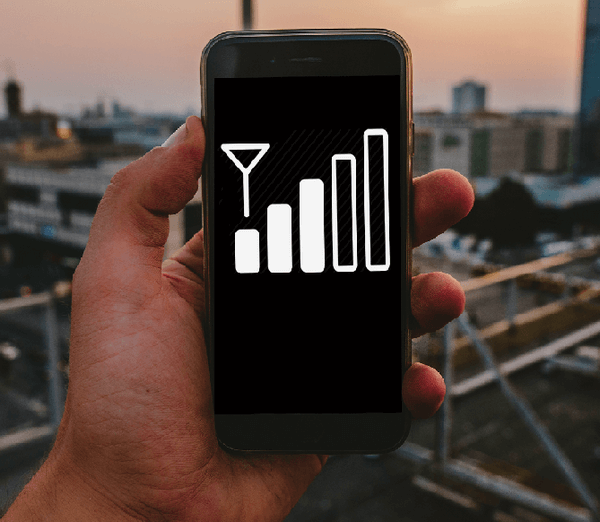
Как определить уровень ASU в телефоне?
Средства операционной системы. Самый простой способ определения качества связи — использование встроенных возможностей системы Android. Необходимо открыть настройки, выбрать раздел «Общая информация» и нажать по пункту «SIM-карты и сети» или «Статус SIM-карты». В зависимости от производителя мобильного устройства, названия разделов могут отличаться. Строка «Уровень сигнала» будет содержать точные показатели уровня dBm и ASU. Информация автоматически обновляется каждые несколько секунд.
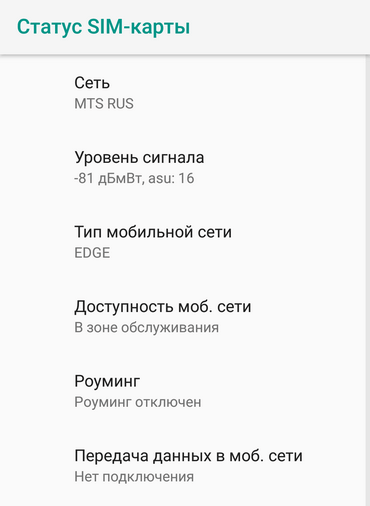
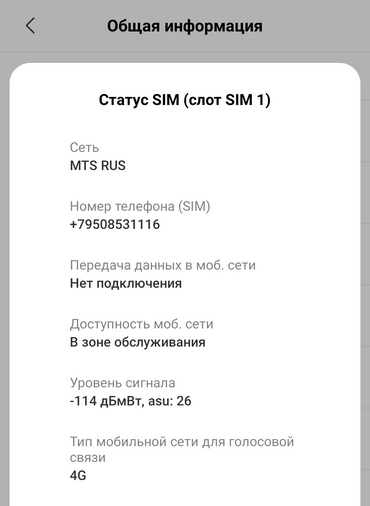
Network Signal Info. Мобильное приложение предназначено для точного измерения качества приема сигнала сотового оператора. После запуска программы отображается наглядная шкала состояния сети и показатели ASU и dBm. Кроме перечисленных возможностей, программа может информировать пользователя о типе сети, интернет-подключении и текущем IP-адресе. Главным преимуществом является простой интерфейс и сохранение подробной истории измерений.
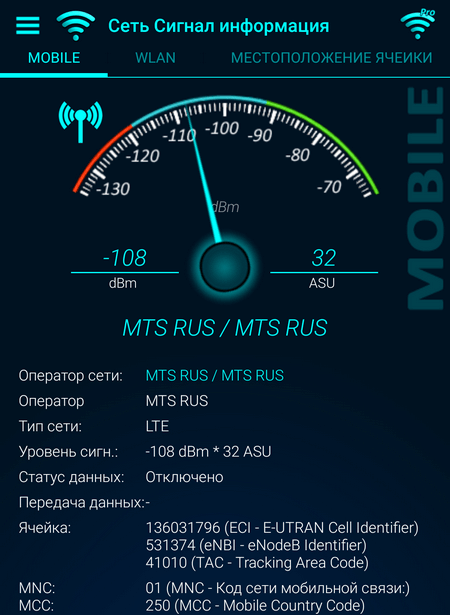
 Загрузка…
Загрузка…androidlime.ru
Программы мониторинга сигнала на Android.
 Иногда очень может понадобиться отследить параметры мобильной сети к которой подключены или хотим подключиться. Узнать уровень сигнала, тип сети, наличие 3G или 4G, а также сколько вокруг базовых станций или расстояние до них, можно с помощью специальных программ мониторинга сотовой сети. В связи с ростом популярности мобильных устройств работающих на базе операционной системы Android, для этой ОС появилось множество программ мониторинга GSM/3G/4G сетей.
Иногда очень может понадобиться отследить параметры мобильной сети к которой подключены или хотим подключиться. Узнать уровень сигнала, тип сети, наличие 3G или 4G, а также сколько вокруг базовых станций или расстояние до них, можно с помощью специальных программ мониторинга сотовой сети. В связи с ростом популярности мобильных устройств работающих на базе операционной системы Android, для этой ОС появилось множество программ мониторинга GSM/3G/4G сетей.
Программа мониторинга GSM сети не только может помочь добиться максимальных значений сигнала, есть программы для Android, которые могут указать направление и расстояние до ближайшей сотовой вышки, а также указать есть ли на ней 4G или нет. Гораздо удобнее, вместо всем известной MDMA для Windows, работающей только с USB модемами, пользоваться смартфоном или планшетом. Вот 10 программ мониторинга GSM/3G/4G/ работающих на базе Android, которые достойны внимания.
 Antennas.
Antennas.
Простенькая утилита для мониторинга GSM и CDMA сети. Показывает на карте все ближайшие сотовые вышки. Также можно измерить уровень сигнала в dBm активной БС, и узнать её координаты по LAC и CID.

 Network Signal Strength.
Network Signal Strength.
Основное назначение программы показать уровень сигнала. Сигнал показывается на удобной круговой шкале в dBm. Работает в сетях GSM/CDMA/LTE. Отображает тип сети, название сотового оператора, а также наличие GPRS, 3G или 4G. Также можно узнать Call ID устройства которое ему присвоила БС. Из минусов стоит отметить наличие рекламного баннера в интерфейсе.



 GSM Monitor.
GSM Monitor.
Простая программа на русском языке для измерения уровня сигнала GSM. Изменения уровня сигнала с течением времени отображаются наглядно на графике. С помощью GSM Monitor можно узнать тип сети, название оператора, IMEI код устройства, а также серийный номер SIM карты. Программа будет фоново работать в системе пока её не остановить.

 Gsm Signal Monitor.
Gsm Signal Monitor.
Еще одна простая утилита для мониторинга GSM сигнала. Отображает сигнал на графике, плюс большие цифры значений в верхней части экрана, что очень удобно. Из особенностей программы следует отметить возможность выбора в чем отображать уровень сигнала. Можно выбрать стандартно dBm, уровень RSSI, или в процентах. Плюс ко всему отображаются координаты БС в параметрах LAC и CID. Есть рекламные баннеры.


 Cell Phone Coverage Map.
Cell Phone Coverage Map.
Удобная программа, позволяет запустить тест сети к которой подключено устройство. Работает с любым типом подключения к интернету, в том числе и с Wi-Fi. Отобразит уровень сигнала, и сетевой протокол. Тест покажет скорость входящего и исходящего каналов. На карте можно посмотреть плотность и активность сот которые окружают устройство.




 Network Signal – Информация сигнала сети.
Network Signal – Информация сигнала сети.
Да, программа так и называется «Информация сигнала сети», она полностью на русском языке и сделанна русскими разработчиками. Очень понятный интуитивно интерфейс, можно узнать очень подробную информацию о подключении. Работает с Wi-Fi сетью. Можно узнать уровень сигнала, и отследить его изменения на графике. Очень подробная информация о БС, от координат расположения, до типа сети. Есть возможность узнать на карте расположение ближайших сотовых вышек, а также расстояние до подключённой БС. Можно одновременно мониторить GSM и Wi-Fi. Из дополнительных функций можно узнать информацию об устройстве на котором установленна программа. Есть реклама, но в платной PRO версии её не будет, плюс добавятся дополнительные опции доступные только на PRO версии.



 Location Finder and GSM mapper.
Location Finder and GSM mapper.
Очень полезная программа для мониторинга сотовой сети. Главное достоинство в подробной информации о подключении. Отображает все данные подробно: уровень сигнала, тип сети, координаты LAC и CID, мобильные коды MCC и MNC. Отображает на карте Google подключенную БС с координатами местности.



 GSM Signal Monitoring.
GSM Signal Monitoring.
Удобное приложение на русском языке. Работате с сетями GSM, UMTS и LTE. Отслеживает такие параметры соты как: cell Id, LAC, MNC, MCC. Отображает уровень сигнала на графике и его изменение во времени. Показывает соседние соты, только в сети GSM. Есть монитор скорости передачи данных.



 OpenSignal.
OpenSignal.
Программа на русском языке, с широким функцианалом. При включенном GPS программа покажет на экране в виде стрелки направление в котором стоит двигаться для достижения лучшего сигнала. Проще говоря, указывается направление движения к близжайшей сотовой вышке вашего оператора. Можно узнать не только уровень сигнала, но и замерить скорость интернета 3G или 4G. Также можно увидеть на карте близжайшие доступные вышки, и к какой именно подключенно устройство, смартфон или планшет.
Особенностью программы OpenSignal, является возможность посмотреть покрытие. Именно покрытие сети GSM, 3G или 4G на карте. Это очень полезная функция, очень может помоч при установки например 3G или 4G антенны.





 Netmonitor.
Netmonitor.
Данное приложение предназначенно для мониторинга GSM/CDMA сетей. Очень удобный интерфейс, отображает подключенную БС и близжайшие соседние. Причем в списке сот отображаются физические адреса вышек на русском языке, ни одно выше перечисленное приложение этим похвастать не может. Плюс есть возможность записать лог в файл. Уровень сигнала отображается в виде графика меняющегося во времени.




Вот, пожалуй самые интересные и полезные приложения из «Google Play» для мониторинга сети. Все они в той или иной степени имеют разные и схожие функции, и пользоваться лучше всего несколькими сразу. В зависимости от задач которые стоят, будь то установка антенны и настройка её на ближайшую базовую станцию, или просто поиск лучшего сигнала, эти приложения могут очень помочь.
Если вам известны другие полезные приложения для мониторинга GSM/3G/4G, прошу рассказать о них в комментариях. Мы с удовольствием их протестируем.
bloganten.ru
Уровень сигнала и скорость
Многих интересует зависимость уровня сигнала от скорости. Из нашего опыта работы видно, что скорость снижается и пропадает стабильность только при очень низком уровне сигнала. А при среднем и высоком уровне скорость доступа в интернет практически не меняется и напрямую зависит от загрузки базовой станции. Многие фирмы, которые занимаются установкой 3G интернета, «разводят» своих клиентов на деньги, предлагая установить мощную антенну практически рядом с базовой станцией, обещая при этом более высокую скорость и стабильность. На деле это просто обман ради денег. Мы заинтересованы в хорошей репутации и в честности установки. Поэтому никогда Вам не предложим ставить мощную антенну, когда в этом нет необходимости. Попробуем разобраться с разными ситуациями при разном удалении от базовой станции и определимся, какого же уровня сигнала достаточно.
Уровень сигнала можно отследить в программе MDMA. Его число показывается в графе RSSI. Также большое значение имеет не только уровень сигнала, но и уровень шума. На это тоже стоит обратить внимание. Теперь рассмотрим шкалу уровня. Самый худший сигнал — это -113 дБ (практически его отсутствие) и самый лучший -51 дБ (и выше). Заметим, что числа со знаком минус. Чем он ближе к нулю (меньше его значение), тем лучше.
Уровень шума тоже можно отследить в этой же программе в графе SNR, второе значение после запятой. Он колеблется от 0 (лучше) до -20 и ниже (хуже). При значении -5…-3 уровень шума очень низкий, и это крайне положительно сказывается на скорость и стабильность. Значение -8…-12 средний уровень, скорость будет заметно ниже. И ниже -12…-15 шум высокий, помех много, базовая станция сильно загружена возможны разрывы и т.п.
Очень важно знать номер базовой станции (номер соты), к которой Вы присоединились. Одна сота может быть гораздо менее загруженной, чем другая и наоборот. Соответственно, скорости будут тоже разные. Очень часто более удаленная сота оказывается наиболее лучшей по скорости, несмотря на низкий уровень сигнала. Например, 3G модем без внешней направленной антенны подключается к первой попавшейся соте, которая лучшая по уровню сигнала, но не всегда лучшая по скорости. Направленная антенна помогает подсоединиться модему к наилучшей соте по скорости. Также она увеличивает исходящую скорость и повышает стабильность.
Перейдем к значениям уровня сигнала и примерной скорости (при низком уровне шума -5…-3):
-113…-110 дБ. 0 палочек. Связь нестабильна, постоянные разрывы соединения, скорость в районе 1 мбит/сек.
-109…-101 дБ. 0 палочек. Но связь все же есть и держится уверенно (при наличии направленной антенны). Скорость 1…3 мбит/сек прием, 0,2…0,3 мбит/сек передача.
-100…-96 дБ. 1 палочка. Стабильная связь. Скорость 3-5 мбит/сек прием, 0,3…0,5 мбит/сек передача.
-95…-92 дБ. 2 палочки. Скорость 5-10 мбит/сек прием, 0,7…1 мбит/сек передача.
-91…-87 дБ. 3 палочки. Скорость 10-15 мбит/сек прием, 1-2 мбит/сек передача.
-86…-83 дБ. 4 палочки. Скорость 10-20 мбит/сек прием, 2-3 мбит/сек передача.
-82…-50 дБ. 5 палочек. Скорость 10-25 мбит/сек прием, 3-4 мбит/сек передача.
Как видим, при 2-х «палочках» и выше, входящая скорость меняется незначительно. Гораздо больше уровень сигнала влияет на исходящую скорость. Все результаты примерны и получены опытным путем из реальных условий работы. Т.е. если Вам удается получить уровень сигнала выше, чем -95 дБ, то сильных отличий по скорости Вы просто не заметите. Очень сильно скорость зависит от загрузки базовой станции, и для 3G находится в районе 10 мбит\сек. Все результаты приведены для 3G интернета. Для 4G интернета уровень сигнала ощутимо больше влияет на скорость. И для его стабильной работы нужен сигнал -90 дБ и выше.
Также отметим, что для некоторых базовых станций Мегафона, для стабильной работы 3G уровень сигнала должен быть выше -100 дБ. Были случаи, когда при уровне сигнала у Мегафона -102 дБ, была слишком маленькая исходящая скорость — в районе 0,02 мбит/сек, и постоянно разрывалось соединение. А у МТС при уровне -107 дБ входящая скорость была 5-6 мбит/сек, а исходящая — 0,5 мбит/сек. На практике очень многое зависит от загрузки базовой станции, а также от качества оборудования на базовой станции.
Как же расстояние от базовой станции влияет на уровень сигнала? При удалении от базовой станции на 5…10 км и при наличии прямой видимости возможно получить 3G интернет напрямую с модема без внешней антенны при уровне сигнала выше -100 дБ. Однако, если нет прямой видимости, и расстояние превышает 10 км, то Вам помогут направленные антенны. Если у Вас на модеме уровень сигнала составляет -109 дБ, то с направленной антенной 14 дБ он будет равен -109 + 14 = -95 дБ, что уже вполне достаточно для стабильной работы. И даже если Вы живете в глуши при удалении на 35 км от базовой станции, то Вы все равно можете получить высокоскоростной интернет! Только в этом случае потребуется высокая мачта (возможно, даже выше 10 метров) и тарелка 0,9 м с офсетным облучателем и честным усилением в районе 21…24 дБ. Мы беремся даже за самые сложные случаи! Специалист подберет индивидуально для Вас нужный комплект оборудования и антенну.
Для предварительного замера сигнала у нас есть специальный квадрокоптер, который позволяет быстро и эффективно замерить уровни сигнала без построения мачтовых конструкций и без вызова автовышки (в сложных условиях). Возможен подъем на высоту до 100 метров для оценки уровня сигнала, а также для сбора информации о рельефе и пр. Для этого используется встроенная видео камера. Это позволяет очень точно оценить все работы по построению мачтовых конструкций и выбор подходящей антенны.



Обязательное условие для его полета — скорость ветра не более 2-3 м/с и отсутствие дождя или снегопада. В случае отсутствия этих условий замер сигнала выполняется традиционным способом с развертыванием временной мачты. Время полета составляет около 15 мин — этого времени вполне достаточно для замера сигнала и оценки местности. Также использование квадрокоптера позволяет прокидывать тонкую веревку в сложно доступные места. Например, на крышу дома или на дерево. Для последующей протяжки тослтой веревки и ее закрепление с целью выполнения высотных работ по монтажу сетевого оборудования. Это позволяет сильно сэкономить на работе и ускоряет ее. Теперь установить интернет можно абсолютно в любой глуши. Заметим, что использование квадрокоптера для замера сигнала абсолютно бесплатно и уже включено в стоимость установки!
3ginternet-nnov.ru
Уровень сигнала dBm в телефонах — что это значит?
При использовании мобильного телефона важным параметром является уровень приема сигнала.
При неудовлетворительном качестве связи пользователь не может совершить звонок, отправить сообщение или воспользоваться интернетом. Среди производителей принято измерять сигнал в dBm — децибелах. Они представляют собой логарифмическую единицу уровней, затуханий и усилений. Значение, выражаемое в децибелах, считается относительной величиной, как проценты или кратность. Для точного определения уровня сигнала в настройках телефона можно всегда посмотреть текущий показатель dBm.
Как измерить dBm на телефоне?
Самый простой способ определения мощности сигнала — проверка индикатора, отображающегося в строке уведомлений. Обычно он состоит из нескольких делений, позволяющих быстро оценить качество мобильной связи. Пять-четыре деления соответствуют отличному уровню приема, три — удовлетворительному, два — плохому, один — практически исчезающему, с высокой вероятностью обрыва соединения. Отсутствие делений означает невозможность совершения звонков или отправки сообщений.
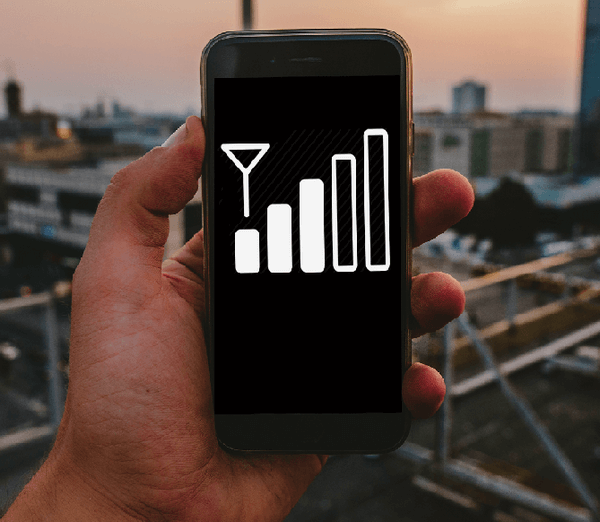
Производителю телефона известно, сколько dBm приходится на каждый сегмент индикатора. Также эту информацию может узнать пользователь. Операционная система Android позволяет получить такую информацию без установки дополнительных приложений или совершения сложных действий. Нужно открыть «Настройки», выбрать раздел «О телефоне» и найти пункт «Общая информация». Здесь присутствует подраздел «Статус SIM», где будет отображено название сотового оператора, тип мобильной сети и текущее значение dBm:
- -110 dBm — обрыв связи.
- -105 dBm — связь на грани отключения.
- -95 dBm — слабый уровень приема.
- -85 dBm — уверенная связь.
- -75 dBm — отличное качество приема сигнала.
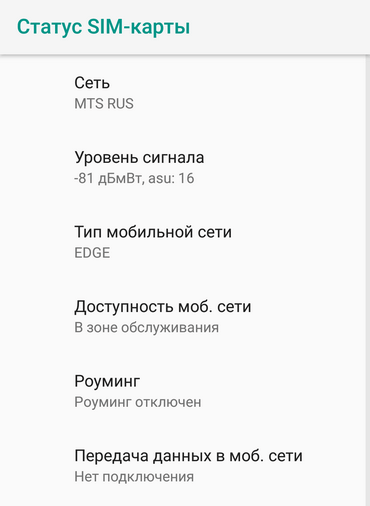
Если нужно получить исчерпывающую информацию о качестве приема сотовой связи, рекомендуется воспользоваться сторонним приложением. Например, отличным вариантом является программа «Информация сигнала сети» (от разработчика KAIBITS). После запуска приложения на экране отображается наглядный график приема сигнала. При желании можно изменить визуализацию собираемой статистики или установить виджеты на главный экран. Кроме показателей dBm и ASU (подробности здесь), программа отображает код страны, статус роуминга и номер телефона.

Выводы
Благодаря значениям dBm или ASU можно достаточно точно определить качество сигнала. Уровень приема сотовой сети может изменяться в зависимости от местоположения пользователя и плотности городской застройки. Положительным фактором для качественной связи считается открытая местность или близкое расположение базовой станции сотового оператора. Если есть жалобы на некачественное соединение, рекомендуется проверить смартфон в сервисном центре, попробовать выбрать другого провайдера или попробовать усилить качество сигнала на телефоне.
 Загрузка…
Загрузка…androidlime.ru
Как измерить уровень сигнала с помощью программы и направить антенну 3G
Для того чтобы выбрать оптимальное направление для 3G антенны, часто не достаточно штатной утилиты, которая поставляется вместе с модемом.
> > > ОБЗОРНАЯ СТАТЬЯ «УСИЛИТЕЛИ ИНТЕРНЕТ СИГНАЛА» < < <
Удобнее воспользоваться специальными приложениями для тестирования уровня сигнала.
Вот некоторые из них:
1) My Huawei Terminal
2) HLS (Huawei level signal)
3) Mobile Data Monitoring Aplication (MDMA)
4) WlanExprt UMTS
Перед тем, как начать работать с любой из этих программ, нужно закрыть родную программу от 3G модема, если она была запущена.
После необходимо узнать какой номер COM порта получил наш модем, для этого нужно: в меню ПУСК выбрать КОМПЬЮТЕР, щёлкнуть правой клавишей мышки, выбрать СВОЙСТВА:
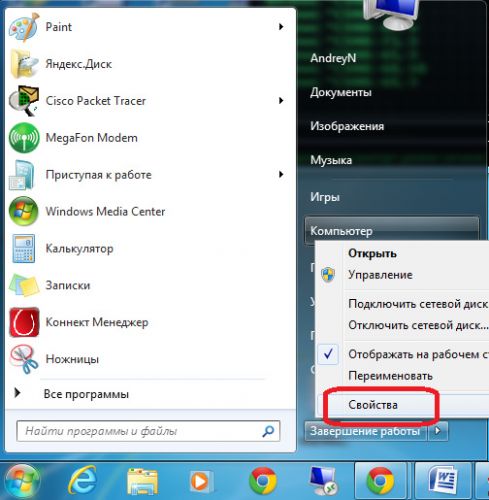
Далее выбираем диспетчер устройств:
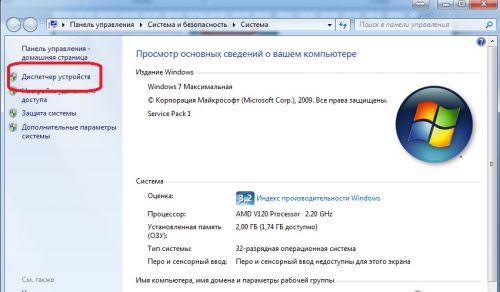
В диспетчере устройств смотрим порты COM и LPT, нам нужен COM порт, запоминаем номер порта.
В данном случае номер порта 16:
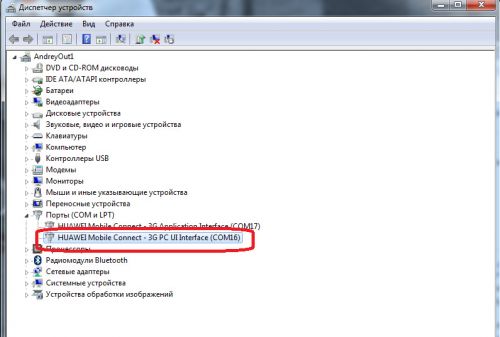
На этом подготовка заканчивается, приступаем к поиску лучшего направления для антенны, поворачивать антенну лучше на 15 градусов, проверяем уровень сигнала и поворачиваем дальше.
И так программы для измерения 3G сигнала:
1) My Huawei Terminal:
Разработчик: Александр С. Шокин
Скачать: http://deepole.ru/files/soft/myhuaweiterminal.exe
Установки данная программа не требует, запускается exe файлом. После запуска, программы в верхнем окошке нужно указать номер COM порта, на котором определился модем.

Нажимаем Connect, программа начинает отображать состояние сети и уровень сигнала:
1) Уровень сигнала:-77dBm (чем больше показатель, тем лучше, например, -66dBm будет мощнее, чем -77dBm).
2) CSNR : -83,-5
Первое -83: это RSCP- уровень пилотного сигнала (первого сигнала, который получает модем при подключении к базовой станции).
Второе -5: это Ec/Io — отношение уровня сигнала к шуму (чем больше показатель, тем лучше). Этим показателем не стоит пренебрегать!
Помимо уровня сигнала в этой программе мы можем вводить АТ-команды и задавать требуемый режим модема.
http://huawei.mobzon.ru/instruktsii/25-instruktsiya-po-nastrojke-modema-s-pomoshchyu-at-komand
Выводы:
Плюсы данного приложения в простоте установки и использовании, мгновенная реакция на изменения в положении антенны.
Минус: нет возможности смотреть эти данные в большом окне как, например у MDMA или HLS.
2) HLS (Huawei level signal):
Разработчик: http://entropiy.ru/3g
Скачать: http://deepole.ru/files/soft/hls.rar
Устанавливаем программу, запускаем, указываем номер COM порта, подключаем модем.
Дальше видим:
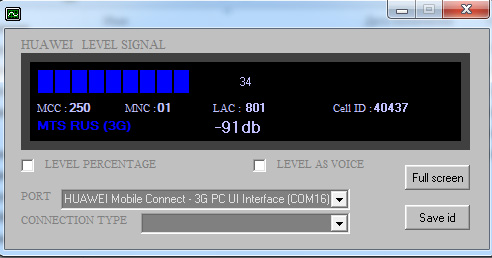
Обозначения:
1)Синяя полоса наверху – уровень сигнала в процентах
2) MCC, Mobile Country Code — код страны, в которой находится БС. Для России он равен 250, Украины — 255, Белоруссии — 257
3) MNC, Mobile Network Code — код сотовой сети. Например, МТС имеет код 01, МегаФон — 02, НСС — 03, СМАРТС — 07, Билайн — 99
Здесь можно посмотреть коды (MCC MNC) обозначения: https://en.wikipedia.org/wiki/Mobile_country_code
4) LAC, Local Area Code — код локальной зоны. Локальная зона — это совокупность БС, которые обслуживаются одним BSC — контроллером базовых станций.
5) Cell ID, CID, CI — «идентификатор соты». Это параметр, который присваивается оператором каждому сектору каждой БС, и служит для его идентификации.
Здесь можно почитать подробнее: https://en.wikipedia.org/wiki/Mobile_country_code
6) level percentage — уровень в процентах
7) level as voice — уровень голосом
8) Кнопка Save id – поможет узнать приблизительное направление на базовую станцию, после нажатия сохраняете данные о соединении в ini-файл.
Вместе с HLS устанавливается приложение «Open ID». С помощью него вы можете открыть сохранённый ранее ini-файл путем нажатия кнопки «OPEN ID». После чего, нажимаете кнопку «MAP» – открываются «Яндекс карты», где вы сможете узнать приблизительное расположение базовой станции.
9) Кнопка Full screen- может отображать уровень сигнала в dBm на весь экран и проговаривать уровень голосом.
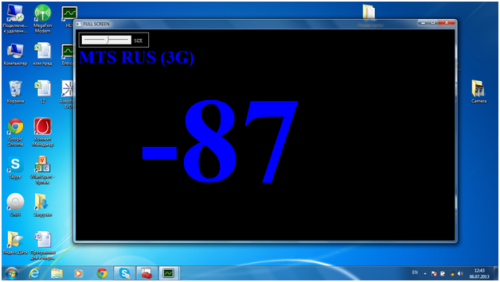
Выводы:
Как недостаток у данного приложения — это очень медленная реакция на изменение положения антенны, нет уровня Ec/Io отношения уровня сигнала к шуму как у My Huawei Terminal.
Из плюсов: простота установки и использования, возможность смотреть показания в большом окне.
3) Mobile Data Monitoring Aplication (MDMA):
Скачать: http://deepole.ru/files/soft/mdma.exe
Скачать плагин для MDMA: http://deepole.ru/files/soft/entropiy_mdma_plugin.rar
Программа не требует установки, но перед её запуском лучше сделать следующие: Положить файл mdma.exe в корень жёсткого диска, потом нажать на нём правой клавишей мышки выбрать:-> отправить -> рабочий стол (создать ярлык).
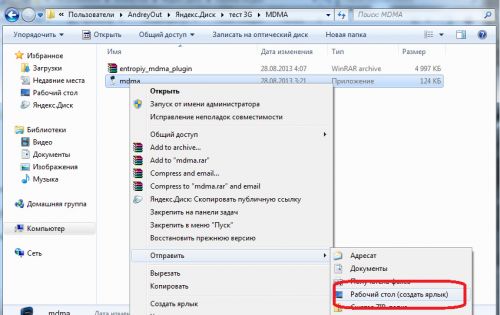
Дальше щёлкаем правой кнопкой мышки по ярлыку и выбираем СВОЙСТВА. В поле объект нужно прописать COM порт /port: com* вместо звёздочки номер COM порта, на котором определился модем, должно, получится например, так
C:\mdma.exe /port:COM16
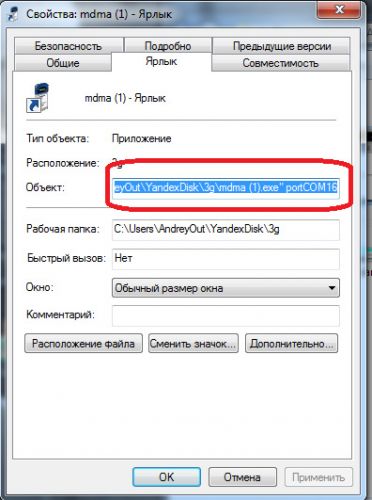
Теперь можно запускать программу:
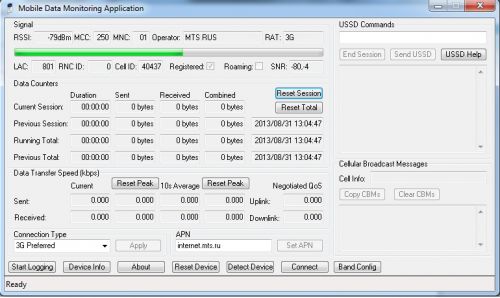
Здесь можно увидеть те же параметры, что и на предыдущей программе плюс отношение уровня сигнала к шуму, как на My Huawei Terminal.
Установив дополнительно плагин Entropiy (Разработчик: http://entropiy.ru/3g), сможем получить уровень сигнала в большом окне с возможностью голосового оповещения.
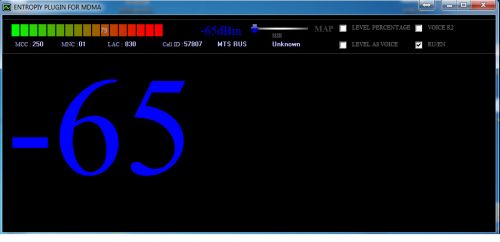
Вывод:
Из плюсов быстрая — реакция на изменение положения антенны и высокая информативность.
4) WlanExpert UMTS:
Скачать: www.vector.kharkov.ua/download/WLAN/WlanExpert_U.zip
Для запуска этой программы понадобится извлечь сим-карту из модема. Запустить программу и выбрать COM порт:
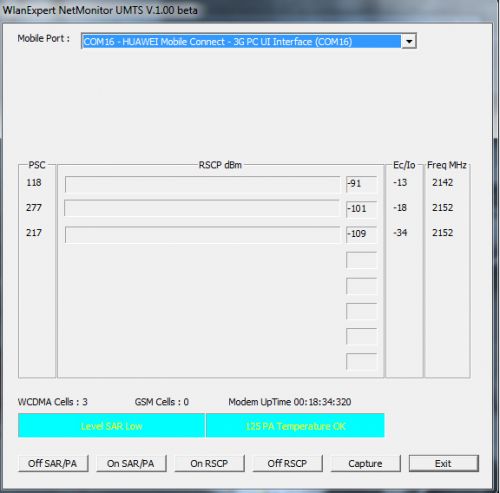
(Скриншот сделан в Москве)
В запущенной программе увидим:
PSC — код БС в зоне присутствия,
RSCP — уровень сигнала,
Ec/i0 — соотношение сигнал шум,
Freq MHz — частота.
Поворачивайте антенну пока не получите самого оптимального результата.
P.S. Новая статья по измерению уровня сигнала и определения частоты с помощью Android.
ХОРОШЕГО ВАМ СИГНАЛА! УДАЧИ!
mobilebooster.ru

 Antennas.
Antennas. Network Signal Strength.
Network Signal Strength. GSM Monitor.
GSM Monitor. Gsm Signal Monitor.
Gsm Signal Monitor. Cell Phone Coverage Map.
Cell Phone Coverage Map. Network Signal – Информация сигнала сети.
Network Signal – Информация сигнала сети. Location Finder and GSM mapper.
Location Finder and GSM mapper. GSM Signal Monitoring.
GSM Signal Monitoring. OpenSignal.
OpenSignal. Netmonitor.
Netmonitor.